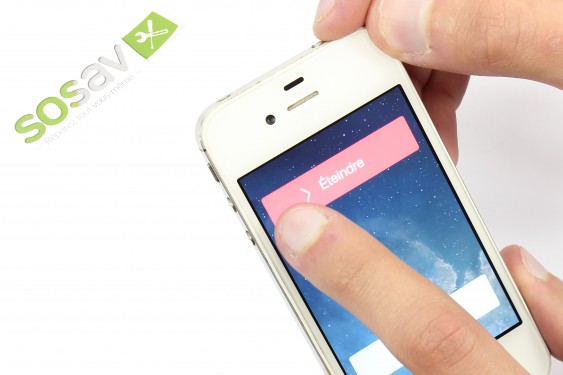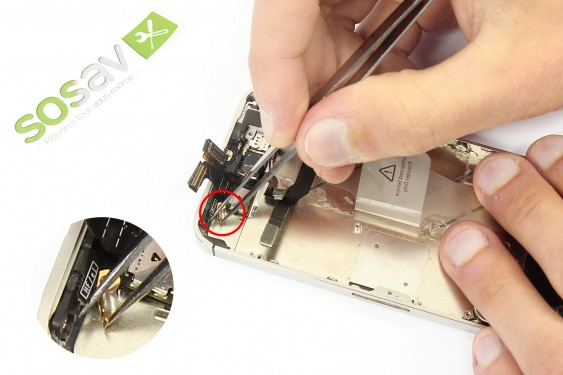Guide de réparation : Ecran complet iPhone 4S
Vous vous demandez comment changer son écran iPhone 4S ? C'est une bonne nouvelle et une sage décision d'opter pour le remplacement de votre écran défaillant. Vous n'aurez plus à subir ces défauts d'affichage, ce problème tactile ni à contempler cet écran cassé ! SOSav vous dévoile tous les secrets de la réparation iPhone ! Il suffit de passer à l'action sur les conseils de nos experts à travers notre guide de réparation illustré et commenté.
Vous découvrirez toutes les manoeuvres à suivre pour installer un nouvel écran iPhone 4S en quelques minutes seulement. Grâce à des étapes détaillées, vous verrez comment remplacer votre écran très simplement puisque nous vous accompagnons tout au long de l'opération. Vous oublierez tous les petits tracas rencontrés jusqu'à présent !
L'avantage de changer son écran iPhone 4S soi-même est de profiter d'un tarif deux à trois fois moins cher que de passer par un professionnel ! Vous faites donc une réelle économie et pourrez prolonger efficacement la durée de vie de votre appareil grâce à ce remplacement d'écran. Le super bonus ? Vous faites également un geste pour la planète en ne jetant pas un téléphone encore fonctionnel qui créerait des e-déchets inutilement. Vous savez ce qu'il vous reste à faire :)
Symptômes :
- Ecran cassé
- Ecran noir
- Problème d'affichage
- Problème tactile

Kits de réparation recommandés
Kit réparation Ecran Complet - iPhone 4S BLANC 54.89€ 57.78€ Voir le produit
Comment remplacer ecran complet pour iPhone 4S - Guide images
Etape 1
Etape 2
Etape 3
Etape 4
Etape 5
Etape 6
Etape 7
Etape 8
Etape 9
Etape 10
Etape 11
Etape 12
Etape 13
Etape 14
Etape 15
Etape 16
Etape 17
Etape 18
Etape 19
Etape 20
Etape 21
Etape 22
Etape 23
Etape 24
Etape 25
Etape 26
Etape 27
Etape 28
Etape 29
Etape 30
Etape 31
Etape 32
Etape 33
Etape 34
Etape 35
Etape 36
Etape 37
Etape 38
Etape 39
Etape 40
Etape 41
Etape 42
Etape 43
Etape 44


 Guides
Guides Identification modèle
Identification modèle Support / Assistance
Support / Assistance




























 Charge
Charge
 Audio
Audio
 Coques / Housses
Coques / Housses
 Verres trempés
Verres trempés
 Films hydrogel
Films hydrogel
 Supports smartphone, AirTag, Tours de cou
Supports smartphone, AirTag, Tours de cou
 Accessoires Apple Watch
Accessoires Apple Watch
 Accessoires Mac
Accessoires Mac
 Accessoires consoles
Accessoires consoles
 Accessoires télétravail
Accessoires télétravail


 Ouverture et déconnexion
Ouverture et déconnexion Pinces et ventouses
Pinces et ventouses Couper
Couper Kits outils
Kits outils Inspection
Inspection Soudure et câblage
Soudure et câblage Mesure
Mesure Organisation
Organisation Décharge
Décharge Consommables
Consommables Nettoyage
Nettoyage Tournevis et clés
Tournevis et clés Outils gTool
Outils gTool Professionnels
Professionnels Hygiène
Hygiène Découpe de film
Découpe de film